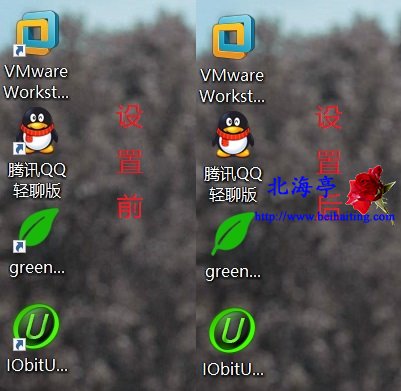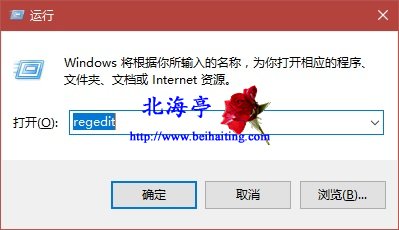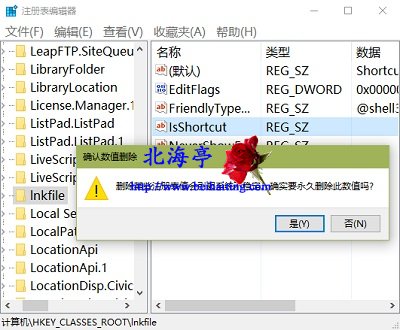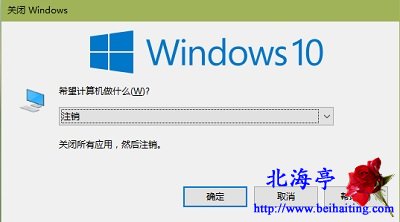|
如何去掉Win10桌面图标小箭头?多年陪伴,不离不弃,对着桌面图标上的小箭头,从没感觉有多么难看!子所不欲勿施于人,有些朋友却看着她不顺眼,务求置之死地而后快,那么去掉Win10桌面图标小箭头的操作方法如何呢,现在我们一起来看看。
第一步、使用Win+R组合键调出运行命令之后,输入regedit,然后按回车确认操作
第二步、在注册表编辑器窗口,依次展开并定位至HKEY_CLASSES_ROOT\lnkfile,然后在右侧窗口找到并右键删除名称为lsShortcut的字符串值
温馨提示:建议删除前备份注册表,以免遇到不必要的麻烦!转载自北海亭www.beihaiting.com 第三步、接下来会弹出确认数值删除提示窗口,我们点击“是”即可
第四步、退出注册表后,注销账户或重启系统,我峨嵋你就发现桌面图白哦上的小箭头不见了
扩展阅读:Win10笔记本风扇一直狂转怎么办? (责任编辑:IT信息技术民工) |